快訊
由於 Google 現在個人化的讓人害怕,有些粉粉私訊問小編如果想要離開轉向 Google 以外的服務,要怎麼備份 Google 雲端硬碟或是相簿上的檔案及資料,今天小編要介紹的就是 Google Takeout 的匯出服務,他可以一鍵下載你要的檔案,用電子郵件的方式提供你載點,讓你把你需要備份帶走的檔案存到電腦中。
Step 1
進入 Google 帳戶中的 Google 匯出
點此進入 → Google Takeout 匯出雲端儲存的資料
Step 2
找到你要匯出的資料,右邊的框框勾選起來(以下都以「Google 雲端硬碟」為例)
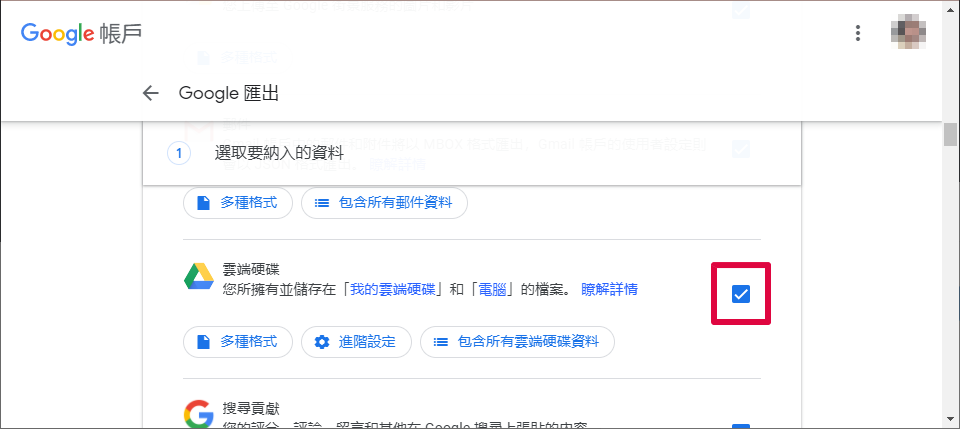
Step 3
點選 [多種格式] 編輯你的檔案要下載成什麼格式
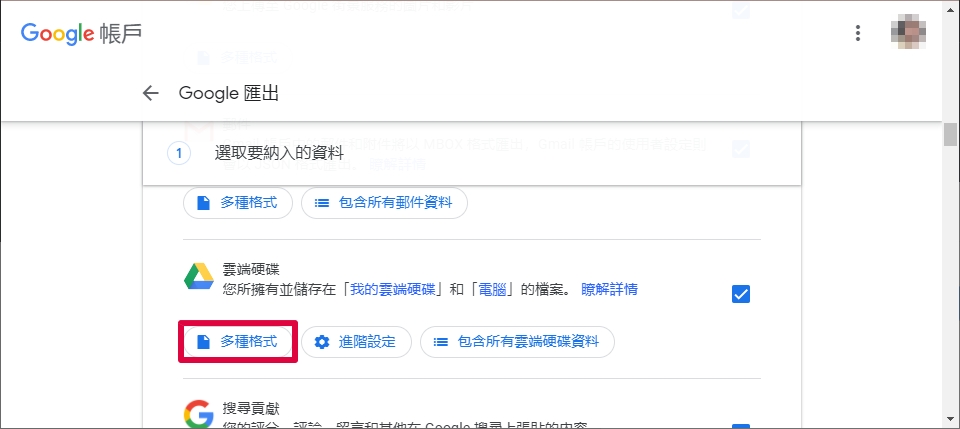
右方的箭頭都可以點開,設定完畢點選 [確定]
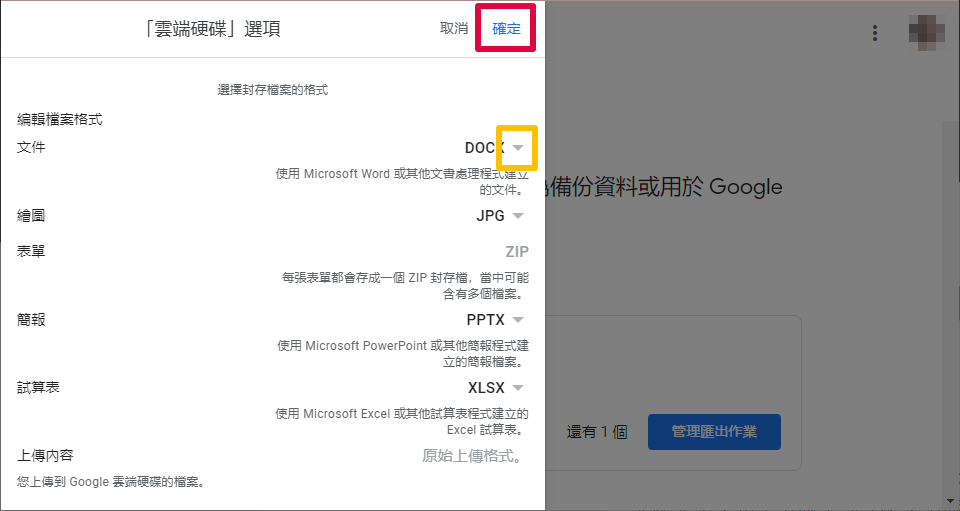
Step 4
點選 [進階設定] 選擇哪些其他的檔案需要下載
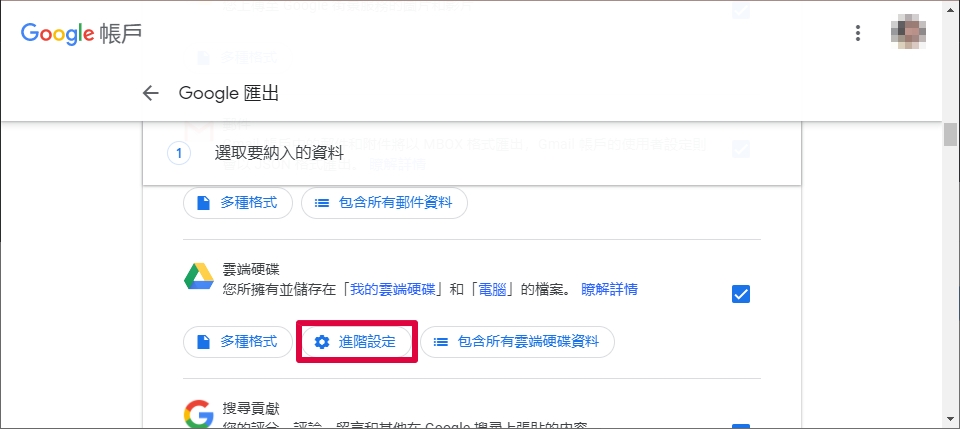
根據你的需求勾選,沒問題就點選 [確定]
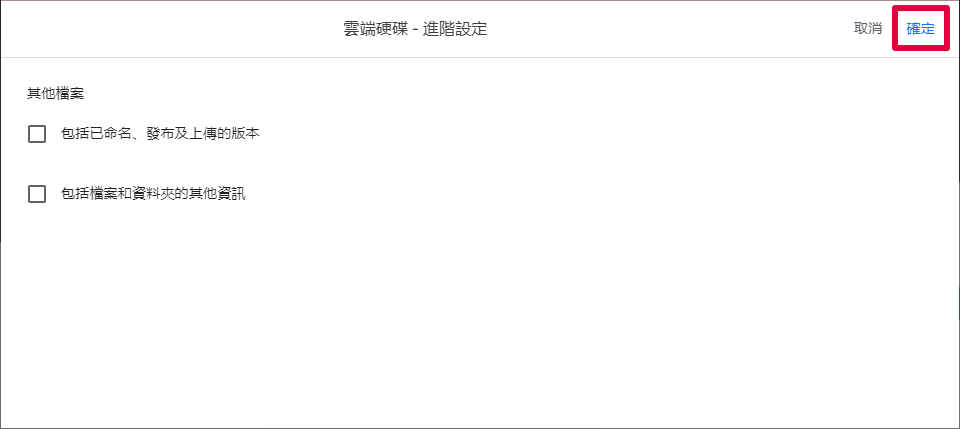
Step 5
點選 [包含所有雲端硬碟資料]
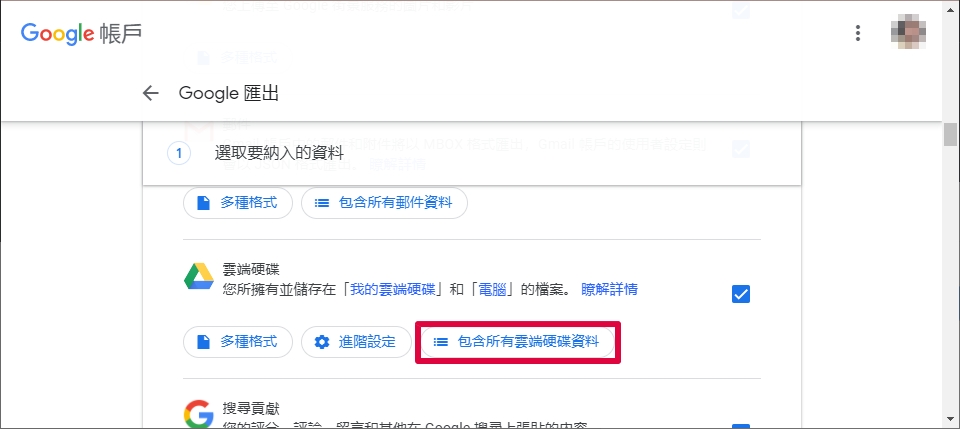
一樣根據你的需求勾選,沒問題就點選 [確定]
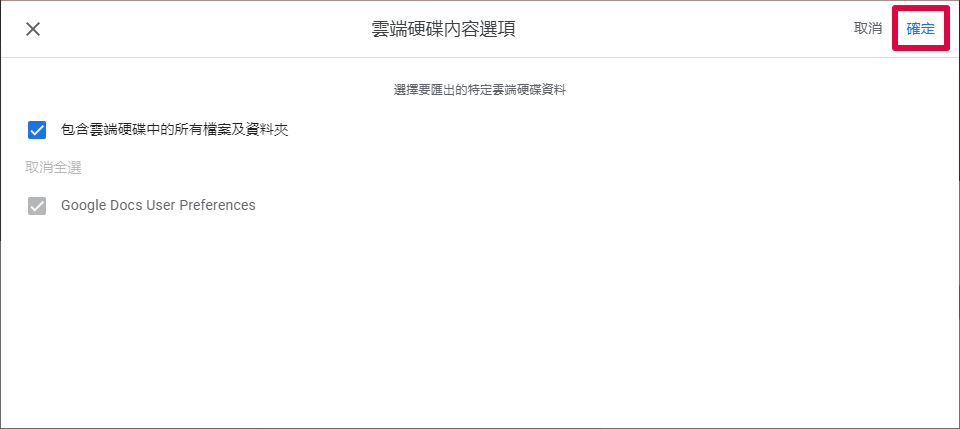
Step 6
拉到 Google 匯出頁面底端,選擇 [下一步]
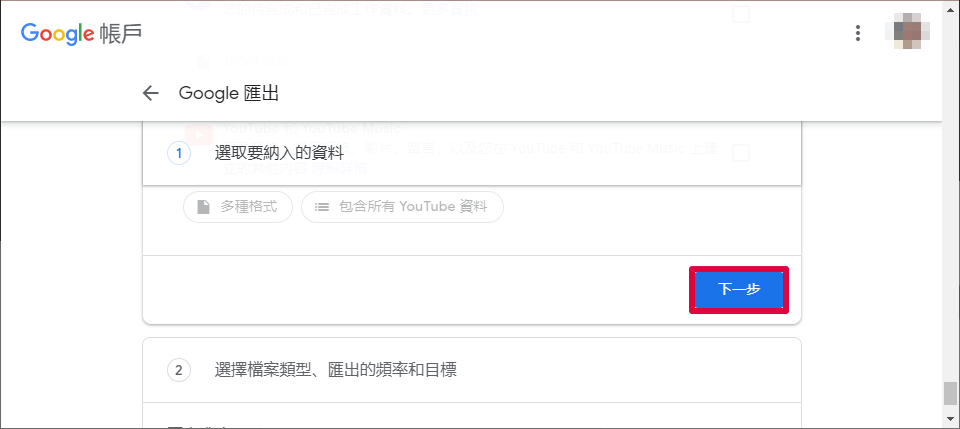
Step 7
依照你的需求選擇檔案要下載的方式等各種個人需求(這邊選擇「以電子郵件傳下載連結」為例),設定完畢沒問題就點選 [建立匯出作業]
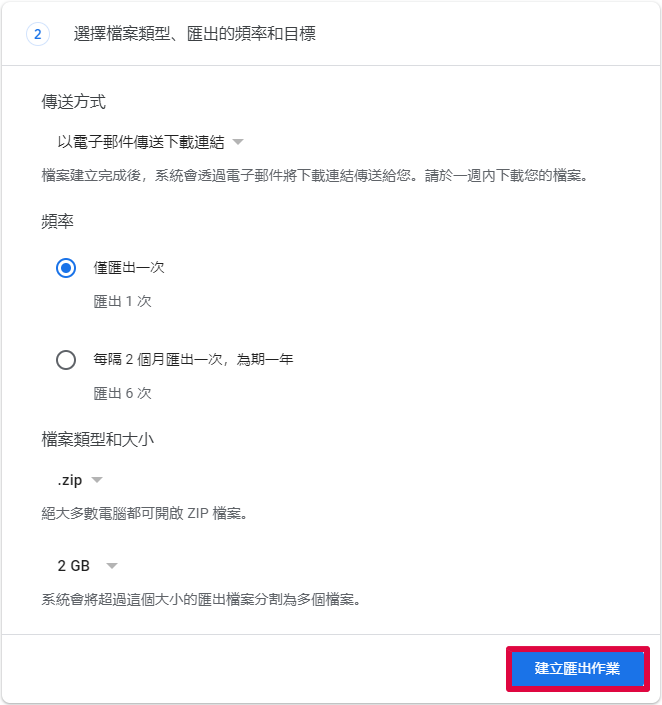
Step 8
這樣就設定完畢了,因為下載的檔案大小不一,匯出作業完成的時間長短也不一樣,只要 Google 準備完畢下載程序(小編選擇的是「以電子郵件傳下載連結」),就可以到電子信箱裡收信下載你的檔案囉~
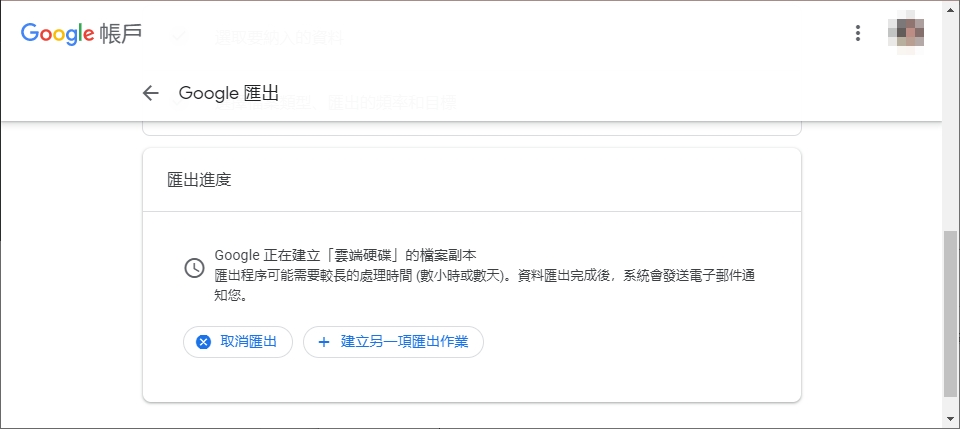
Step 9
等你收到 Google 匯出的信件後,點進去
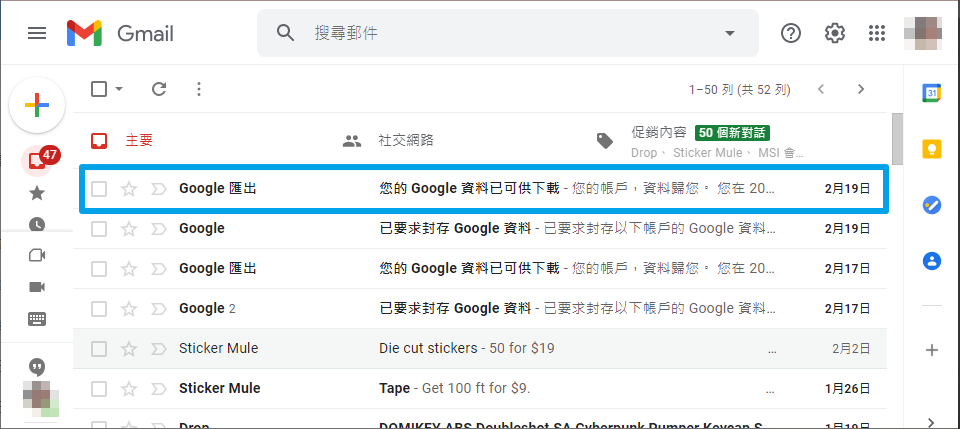
Step 10
這裡你可能會發現檔案有好幾個,沒關係,隨意選擇一個下載檔案
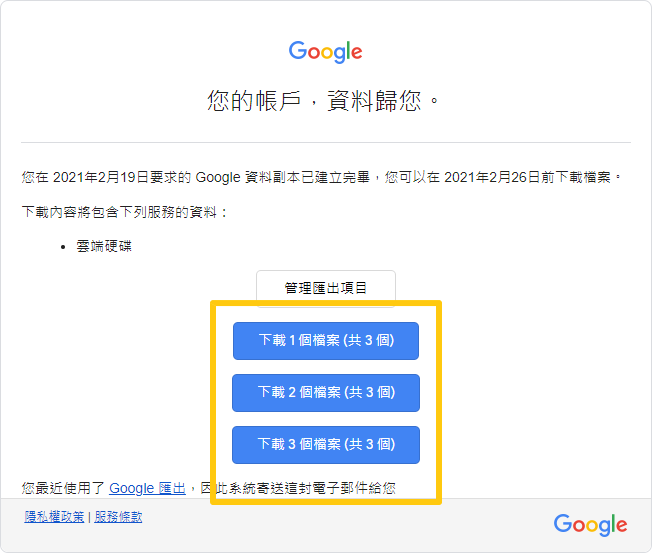
Step 11
頁面會跳轉至 Google 匯出,確認帳號後就可以來到下載檔案的畫面,Google 匯出會告訴你,因為檔案太大幫你分割成數個封裝檔案,只要全部都下載就可以了
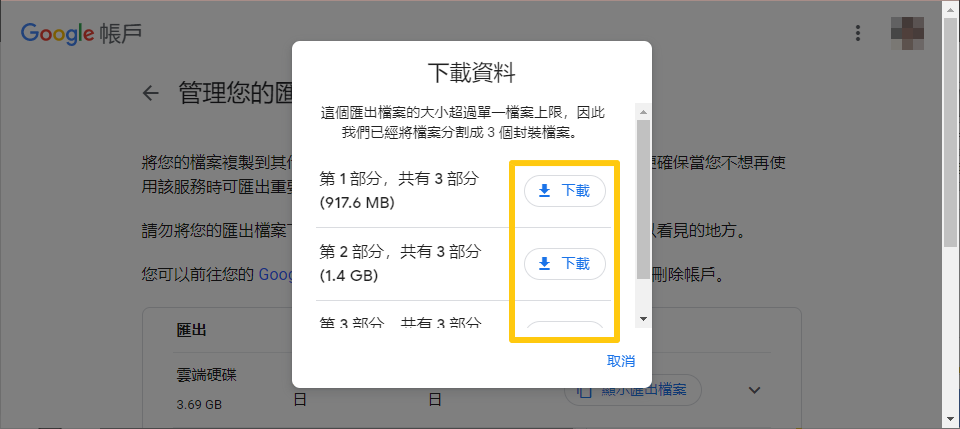
下載的檔案會是「Compressed (zipped) Folder」,也就是所謂的 ZIP 壓縮檔
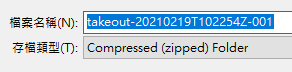
Step 12
耐心等待下載,下載完畢後打開 ZIP 檔,就可以查看你所備份的內容
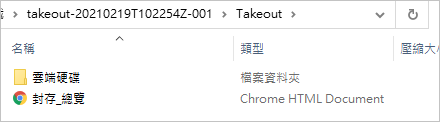
ZIP 檔案內包含以下兩個檔案 *點擊連結可以看細項
- 資料夾「雲端硬碟」(因小編選擇備份的是雲端硬碟)
- Google Chrome 連結「封存_總覽」(點進去可以登入你的 Google 帳戶,查看你所備份的資料)
▲ 資料夾「雲端硬碟」
打開資料夾「雲端硬碟」後,裡面就會有各式各樣你備份的檔案
※ 最初在選擇格式時,你選擇什麼樣的檔案格式,就會以什麼樣的類型存起來
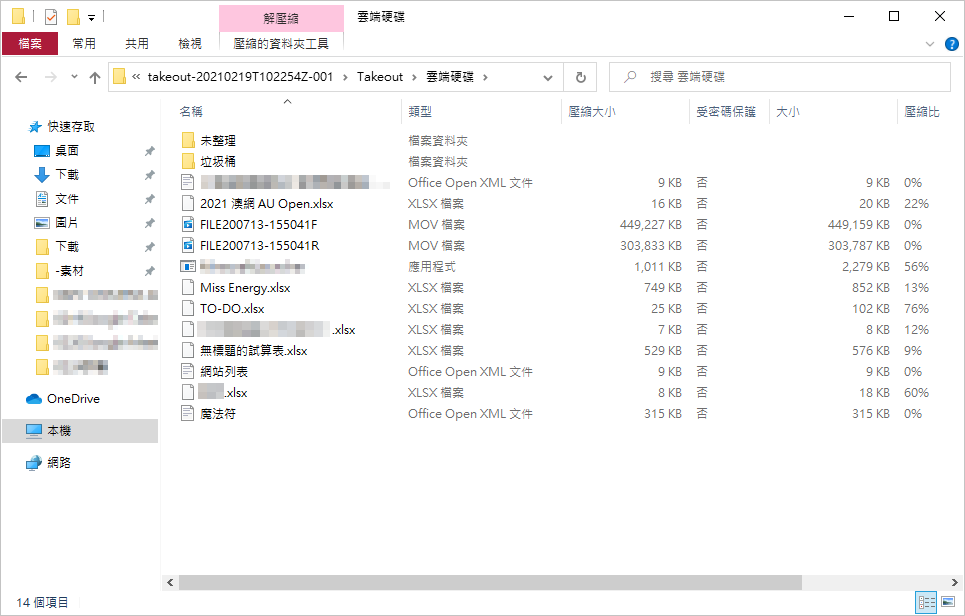
▲ Google Chrome 連結「封存_總覽」
點開連結後,你可以查看在「這個 ZIP 檔案」中的細節
- 匯出的檔案:備份了什麼資料
- 檔案格式:當初備份前所選擇使用的檔案格式
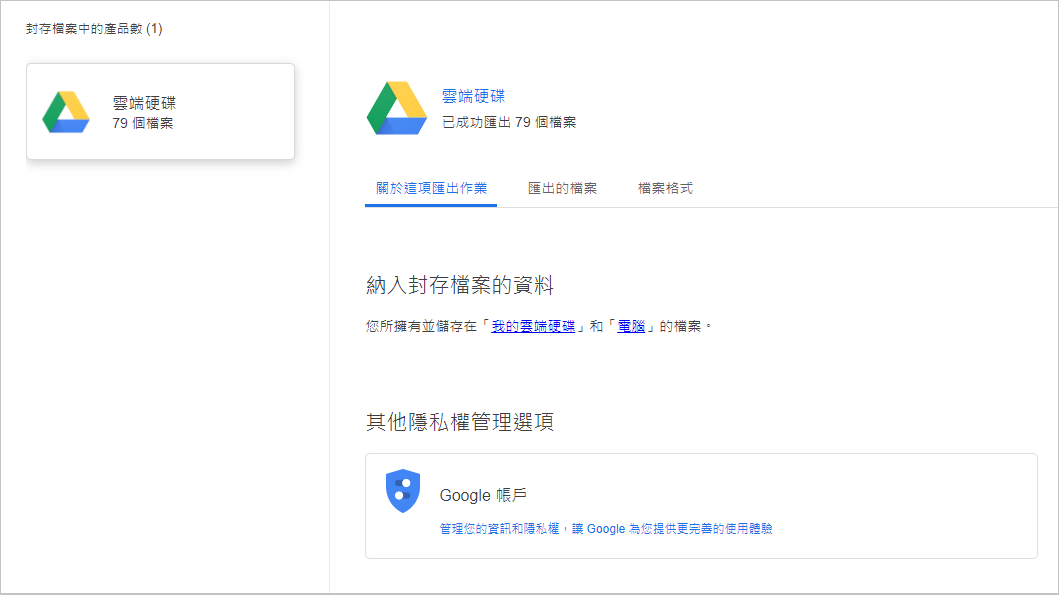
▶ 如何匯出 Google 相簿的照片到電腦中?
小編碎碎念
真不愧是 Google,做什麼真的都很方便!
近期許多網友表示 Google 取得太多個人資訊,都紛紛想要停止使用 Google 的各項服務,轉向其他較為隱蔽的品牌,所以很多粉粉有匯出 Google 資料的需求,以上就是 Google Takeout 匯出功能的介紹,大家有問題都歡迎到 KiKiNote 粉專向小編詢問哦~
Google地圖
▶ 【Google Map】教你查看Google 地圖時間軸! NEW
▶ 【離線地圖】Google Map 沒有網路也能導航! NEW
▶ 【導航箭頭】教你變更 Google Map 車輛圖示! NEW
▶ 【分享清單】與好友共同編輯地圖已儲存景點!
▶ 【Google 地圖】分享 Google Maps共享導航位置給朋友!
▶ 【地圖時間軸】可以看自己在哪個時間去過哪裡!
▶ 【地圖通勤功能】超方便!上下班前自動路況通知!
▶ 【紀錄停車位置】只要2步驟,再也不會忘記車停哪!
▶ 【菜色評論系統】人人都是美食評論家!
▶ 【複製不用貼上】直接搜尋路線,省略步驟更方便!
▶ 【機車導航】iPhone也有機車地圖導航啦!
▶ 【刪除定位記錄】教你1招快速刪除Google地圖定位記錄
▶ 【導航沒聲音】Google導航沒聲音!2步驟教你讓它開口說話
▶ 【離線導航】不用開網路也可以用Google Map導航
▶ 【iPhone小工具】鎖定螢幕時也能看 Google Maps 導航路線!
Chrome
▶ 【Chrome擴充程式】 如何申請免費 Adobe Photoshop 網頁版?NEW
▶ 【Google Chrome】瀏覽器背景設定動圖GIF 教學!NEW
▶ 【智慧鏡頭】如何使用Google Lens搜尋圖片?
▶ 【關閉桌面通知】教你如何關掉Chrome網頁通知。
▶ 【免費滑鼠游標】一招教你變換滑鼠鼠標圖案!
▶ 【關閉Chrome分頁提示】不用一分鐘解決擾民問題~
▶ 【Android版】Chrome 預定下載新功能!節省網路流量
▶ 【自行安裝Chrome插件】想用什麼插件就自己安裝!
▶ 【Chrome最新版】瀏覽器吃字問題終於解決!
▶ 【打字消失】Chrome 吃字、字不見的5個解決方式
▶ 【一鍵靜音】工具列音訊控制按鈕,不須額外設定!
▶ 【自動填入付款方式】保障付款隱私,安全又方便!
▶ 【Office 編輯文件】Google Chrome 一鍵安裝Office擴充功能
▶ 【Chrome 更新】Windows可以使用黑暗模式瀏覽器啦!
▶ 【Windows】Chrome 內建掃毒器!
▶ 【追劇神器】一鍵快轉無聊劇情!
▶ 【清除快取】3種方法幫你清Chrome瀏覽器的快取/緩存!
▶ 【沒網路也沒差】Chrome 網頁離線瀏覽,只要1步驟!
▶ 【Chrome 擴充功能】10個超質感分頁外掛!還有時鐘和待辦事項功能
▶ 【Chrome 遠端桌面】遙控監視、操控別人的電腦
▶ 【Chrome 翻牆外掛】免費跨國 VPN
▶ 【Google 線上計算機】Chrome超實用簡易計算機 !
▶ 【下載的檔案位置】從哪邊開啟、找不到下載檔案、教學說明!
▶ 【又見病毒!】Chrome跳出「找不到字型」,一下載就中毒!
Google翻譯
▶ 【Google小姐】一鍵下載Google翻譯的聲音!
▶ 【Google Translate】不會外文也沒關係,拍個照就能翻成中文!
▶ 【Google Dictionary】 滑鼠反白自動翻譯中文、內建發音功能
Gmail
▶ 【Gmail帳號被盜】教你如何救回帳號密碼! NEW
▶ 【Gmail救回信件】教你找回不小心刪掉的電子郵件!
▶ 【Gmail預約寄信】可以排程郵件寄送時間!
▶ 【Gmail信件追蹤】一招讓你知道對方是否已讀信件!
▶ 【Gmail釣魚信】假Google登入頁面騙密碼!
▶ 【Gmail收回郵件】取消傳送郵件,收回已寄出的信
▶ 【Gmail封存】封存的信放在哪?和略過、刪除郵件有什麼不同
更多Google功能
▶ 【表情符號】Google 推出 Emoji 查詢工具! NEW
▶ 【QR碼驗證】Google 宣布將取消手機簡訊驗證!
▶ 【Google 隱藏功能】教你一秒切換Gmail 不同帳號! 帳號更換
▶ 【手機偷聽】教你如何關閉Google 竊聽功能! 手機設定
▶ 【機票查詢】Google航班快速找最便宜機票! 還能追蹤票價
▶ 【封存相簿】Google相簿封存功能即將停止! 教你一鍵備份
▶ 【虛擬動物園】Google 動物AR擴增實境! 召喚出24種動物
▶ 【Google 閒置帳號】超過2年未使用、官方將強制刪除Gamil 信箱!
▶ 【Google 相簿政策】免費無限容量沒了!你還有什麼選擇?
▶ 【Google 漏洞】Google 雲端硬碟可能被植入惡意軟體!
▶ Google 教育帳號空間改限制100TB!取消無上限空間
▶ 【2020 搜尋排行榜】Google 熱門搜尋關鍵字公布!第一名居然是?
▶ 【備份書籤】Google 書籤將於9月30日終止服務!
▶ 【Google 閒置帳號刪除】超過2年未使用、官方將強制刪除Gamil 信箱!
▶ 【Google相簿新功能】可分享照片給親友!
▶ 【Google 螢幕截圖編輯】整合許多功能,讓你事半功倍!
▶ 【Google 相簿】最新「影片預覽」讓你省下點進去讀取的步驟!
▶ 【Google 隱私管理】自動刪除歷史數據、管理自己的活動紀錄!
▶ 【Google 日曆】安卓版日曆黑暗模式搶先用!!
▶ 【Google 相簿】iPhone照片免費上傳!
▶ 【Google 找工作】一鍵網羅國內外所有職缺!
▶ 【IP地址查詢】快速查詢IP地理位置小工具
▶ 【Google Play家庭群組】 讓你和 5個人一起分享你買的app
▶ 【Google Trips】 自助太麻煩?Google幫你客製化行程!
▶ 【Google搜尋】 超實用!5個你不知道的Google搜尋小技巧!
▶ 【Auto Draw】Google自動辨識圖案、Ai版小畫家
▶ 【Google時鐘】用Spotify音樂當鬧鐘,免費用戶也可以!
彩蛋
▶ 【Goolge 彩蛋】慶祝麟洋配奪金牌!祝賀鮮花
▶ 【Goolge 彩蛋】電影腦筋急轉彎!彩色回憶球
▶ 【Goolge 彩蛋】手機版離線小遊戲!小恐龍斷線遊戲
▶ 【彩蛋】Google 慶祝美國國慶日放煙火啦~ 輸入______
▶ 【Google小遊戲】地圖版貪食蛇登場!Snake Google Map
▶ 【Chrome 神秘彩蛋】網路斷線才能玩,3大隱藏版遊戲!
▶ 【世界地球日】Google幫你測驗你是哪一種動物? 12種測驗結果大公開
▶ 【愚人節彩蛋】一起來Google地圖尋找威利!怎麼玩、解答
▶ 【世界瑪利歐日】瑪力歐出現在Google地圖上幫你導航!
▶ 【Verne】Google地圖 3D 新遊戲 跟著雪人 一起探索喜馬拉雅山
▶ 【Google Map】教你查看Google 地圖時間軸! NEW
▶ 【離線地圖】Google Map 沒有網路也能導航! NEW
▶ 【導航箭頭】教你變更 Google Map 車輛圖示! NEW
▶ 【分享清單】與好友共同編輯地圖已儲存景點!
▶ 【Google 地圖】分享 Google Maps共享導航位置給朋友!
▶ 【地圖時間軸】可以看自己在哪個時間去過哪裡!
▶ 【地圖通勤功能】超方便!上下班前自動路況通知!
▶ 【紀錄停車位置】只要2步驟,再也不會忘記車停哪!
▶ 【菜色評論系統】人人都是美食評論家!
▶ 【複製不用貼上】直接搜尋路線,省略步驟更方便!
▶ 【機車導航】iPhone也有機車地圖導航啦!
▶ 【刪除定位記錄】教你1招快速刪除Google地圖定位記錄
▶ 【導航沒聲音】Google導航沒聲音!2步驟教你讓它開口說話
▶ 【離線導航】不用開網路也可以用Google Map導航
▶ 【iPhone小工具】鎖定螢幕時也能看 Google Maps 導航路線!
Chrome
▶ 【Chrome擴充程式】 如何申請免費 Adobe Photoshop 網頁版?NEW
▶ 【Google Chrome】瀏覽器背景設定動圖GIF 教學!NEW
▶ 【智慧鏡頭】如何使用Google Lens搜尋圖片?
▶ 【關閉桌面通知】教你如何關掉Chrome網頁通知。
▶ 【免費滑鼠游標】一招教你變換滑鼠鼠標圖案!
▶ 【關閉Chrome分頁提示】不用一分鐘解決擾民問題~
▶ 【Android版】Chrome 預定下載新功能!節省網路流量
▶ 【自行安裝Chrome插件】想用什麼插件就自己安裝!
▶ 【Chrome最新版】瀏覽器吃字問題終於解決!
▶ 【打字消失】Chrome 吃字、字不見的5個解決方式
▶ 【一鍵靜音】工具列音訊控制按鈕,不須額外設定!
▶ 【自動填入付款方式】保障付款隱私,安全又方便!
▶ 【Office 編輯文件】Google Chrome 一鍵安裝Office擴充功能
▶ 【Chrome 更新】Windows可以使用黑暗模式瀏覽器啦!
▶ 【Windows】Chrome 內建掃毒器!
▶ 【追劇神器】一鍵快轉無聊劇情!
▶ 【清除快取】3種方法幫你清Chrome瀏覽器的快取/緩存!
▶ 【沒網路也沒差】Chrome 網頁離線瀏覽,只要1步驟!
▶ 【Chrome 擴充功能】10個超質感分頁外掛!還有時鐘和待辦事項功能
▶ 【Chrome 遠端桌面】遙控監視、操控別人的電腦
▶ 【Chrome 翻牆外掛】免費跨國 VPN
▶ 【Google 線上計算機】Chrome超實用簡易計算機 !
▶ 【下載的檔案位置】從哪邊開啟、找不到下載檔案、教學說明!
▶ 【又見病毒!】Chrome跳出「找不到字型」,一下載就中毒!
Google翻譯
▶ 【Google小姐】一鍵下載Google翻譯的聲音!
▶ 【Google Translate】不會外文也沒關係,拍個照就能翻成中文!
▶ 【Google Dictionary】 滑鼠反白自動翻譯中文、內建發音功能
Gmail
▶ 【Gmail帳號被盜】教你如何救回帳號密碼! NEW
▶ 【Gmail救回信件】教你找回不小心刪掉的電子郵件!
▶ 【Gmail預約寄信】可以排程郵件寄送時間!
▶ 【Gmail信件追蹤】一招讓你知道對方是否已讀信件!
▶ 【Gmail釣魚信】假Google登入頁面騙密碼!
▶ 【Gmail收回郵件】取消傳送郵件,收回已寄出的信
▶ 【Gmail封存】封存的信放在哪?和略過、刪除郵件有什麼不同
更多Google功能
▶ 【表情符號】Google 推出 Emoji 查詢工具! NEW
▶ 【QR碼驗證】Google 宣布將取消手機簡訊驗證!
▶ 【Google 隱藏功能】教你一秒切換Gmail 不同帳號! 帳號更換
▶ 【手機偷聽】教你如何關閉Google 竊聽功能! 手機設定
▶ 【機票查詢】Google航班快速找最便宜機票! 還能追蹤票價
▶ 【封存相簿】Google相簿封存功能即將停止! 教你一鍵備份
▶ 【虛擬動物園】Google 動物AR擴增實境! 召喚出24種動物
▶ 【Google 閒置帳號】超過2年未使用、官方將強制刪除Gamil 信箱!
▶ 【Google 相簿政策】免費無限容量沒了!你還有什麼選擇?
▶ 【Google 漏洞】Google 雲端硬碟可能被植入惡意軟體!
▶ Google 教育帳號空間改限制100TB!取消無上限空間
▶ 【2020 搜尋排行榜】Google 熱門搜尋關鍵字公布!第一名居然是?
▶ 【備份書籤】Google 書籤將於9月30日終止服務!
▶ 【Google 閒置帳號刪除】超過2年未使用、官方將強制刪除Gamil 信箱!
▶ 【Google相簿新功能】可分享照片給親友!
▶ 【Google 螢幕截圖編輯】整合許多功能,讓你事半功倍!
▶ 【Google 相簿】最新「影片預覽」讓你省下點進去讀取的步驟!
▶ 【Google 隱私管理】自動刪除歷史數據、管理自己的活動紀錄!
▶ 【Google 日曆】安卓版日曆黑暗模式搶先用!!
▶ 【Google 相簿】iPhone照片免費上傳!
▶ 【Google 找工作】一鍵網羅國內外所有職缺!
▶ 【IP地址查詢】快速查詢IP地理位置小工具
▶ 【Google Play家庭群組】 讓你和 5個人一起分享你買的app
▶ 【Google Trips】 自助太麻煩?Google幫你客製化行程!
▶ 【Google搜尋】 超實用!5個你不知道的Google搜尋小技巧!
▶ 【Auto Draw】Google自動辨識圖案、Ai版小畫家
▶ 【Google時鐘】用Spotify音樂當鬧鐘,免費用戶也可以!
彩蛋
▶ 【Goolge 彩蛋】慶祝麟洋配奪金牌!祝賀鮮花
▶ 【Goolge 彩蛋】電影腦筋急轉彎!彩色回憶球
▶ 【Goolge 彩蛋】手機版離線小遊戲!小恐龍斷線遊戲
▶ 【彩蛋】Google 慶祝美國國慶日放煙火啦~ 輸入______
▶ 【Google小遊戲】地圖版貪食蛇登場!Snake Google Map
▶ 【Chrome 神秘彩蛋】網路斷線才能玩,3大隱藏版遊戲!
▶ 【世界地球日】Google幫你測驗你是哪一種動物? 12種測驗結果大公開
▶ 【愚人節彩蛋】一起來Google地圖尋找威利!怎麼玩、解答
▶ 【世界瑪利歐日】瑪力歐出現在Google地圖上幫你導航!
▶ 【Verne】Google地圖 3D 新遊戲 跟著雪人 一起探索喜馬拉雅山






